在选定点剪切图元(例如墙或管道),或删除两点之间的线段。
拆分线性图元
- 依次单击“修改”选项卡
 “修改”面板
“修改”面板 
 (拆分图元)。
(拆分图元)。
- 如果需要,请在选项栏上,选择“删除内部段”。如果选中此选项,则 Revit 会删除选定点之间的墙段或线段。
- 如果需要,请在选项栏上,选择“删除内部段”。如果选中此选项,则 Revit 会删除选定点之间的墙段或线段。
- 单击要拆分的点处的图元。如果选择了“删除内部段”,则单击另一个点以删除某个段。
拆分某一面墙时,生成的构件是可以单独处理的各面墙。拆分 MEP 图元时(例如管道),将不再连接各个线段。
在拆分管道时,将根据布管系统配置中的设置添加管件。Revit 使用“活接头”字段中的内容。如果未定义“活接头”,则 Revit 将使用“翼缘”字段中的内容。如果“活接头”和“翼缘”都已定义,则使用“翼缘”字段中的内容。拆分风管时,Revit 使用“活接头”字段中的内容。拆分电缆桥架或线管时,Revit 会使用“类型属性”中的“活接头”字段的内容。
请参见指定风管的布管系统配置。
注意:对于 MEP 预制构件,“拆分”工具不会插入接头。要放置接头,请从“MEP 预制构件”选项板中选择所需的接头,然后使用“插入构件”工具。请参见用于在 Revit 中放置预制构件的工具。
拆分地形实体
可以将一个地形实体拆分为两个不同的图元,然后单独编辑它们。
拆分图元后,更改地形实体类型以描绘道路、湖泊、广场或山丘。
还可以删除地形实体的整个部分。例如,如果导入的文件在未测量区域中填充了不需要的瑕疵,则可以使用“拆分”工具来删除由导入的文件生成的不需要的地形实体部分。
拆分地形实体的步骤
- 打开地形实体可见的平面视图或三维视图。
- 依次单击“修改”选项卡
 “修改”面板
“修改”面板 
 (拆分图元)。
(拆分图元)。
- 在绘图区域中,选择要拆分的地形实体的边。
Revit 即会进入草图模式。
- 依次单击“修改 | 编辑轮廓”选项卡
 “绘制”面板
“绘制”面板 
 (拾取线),或者使用其他草图工具来拆分地形实体。
(拾取线),或者使用其他草图工具来拆分地形实体。
- 绘制闭合回路或绘制开放回路。开放回路的两端必须与图元边界相交。
示例 封闭回路 开放回路 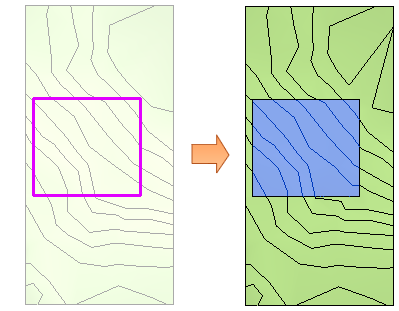
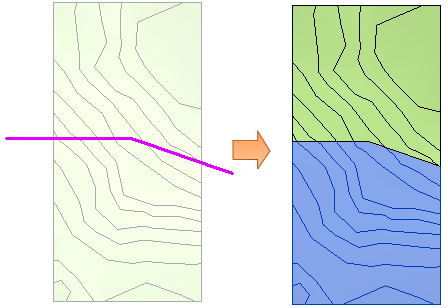
- 单击
 (完成编辑模式)。
(完成编辑模式)。
注: 如果使用细分拆分地形实体,但该拆分不与细分相交,则会收到有关删除细分图元的通知,因为无法创建该图元。这很正常,单击“删除实例”以继续执行拆分操作。